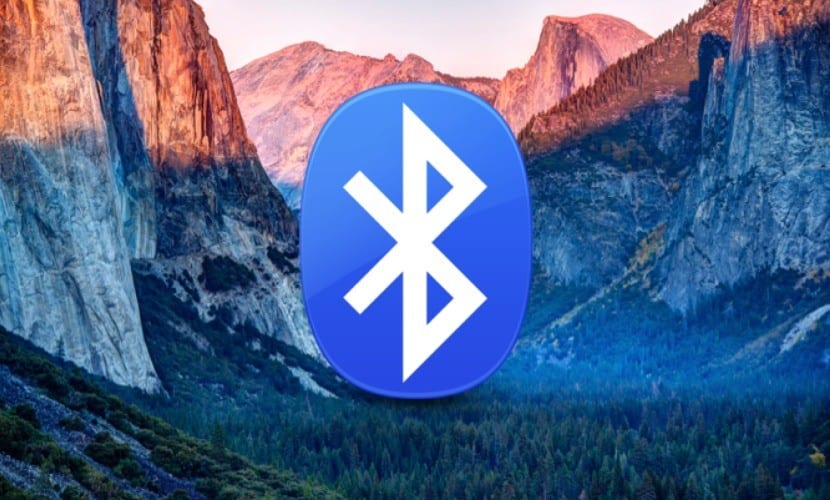
उन कनेक्शनों में से एक जो हाल के वर्षों में गुणवत्ता और ऊर्जा दोनों में विकसित हुआ है जो सक्रिय होने के लिए उपयोग करता है ब्लूटूथ। वर्तमान में अनगिनत उत्पाद हैं जो ब्लूटूथ प्रोटोकॉल का उपयोग करके एक दूसरे से जुड़ते हैं और यही कारण है कि ऐसे समय होते हैं जब इस प्रोटोकॉल का संचालन विफल हो सकता है।
इस लेख में, हम आपको जो समझाने जा रहे हैं वह यह है कि आपके मैक के ब्लूटूथ सिस्टम को कैसे पुनः आरंभ किया जाए और मैंने पहले ही कई मामले देख लिए हैं जिनमें मैक सिस्टम एक निश्चित डिवाइस का पता नहीं लगा रहा था और मेरे पास ब्लूटूथ सिस्टम का रीबूट उत्पन्न करने के अलावा कोई विकल्प नहीं था।
एक मैक के ब्लूटूथ सिस्टम को रीसेट करने में सक्षम होने के लिए आपको अपने द्वारा लिंक किए गए सभी उपकरणों को हटाने की आवश्यकता नहीं है फिर स्क्रैच से शुरू करें और यह है कि Apple ने कुंजियों का एक संयोजन दिया है जिसके माध्यम से आप जल्दी और आसानी से पुनरारंभ करने में सक्षम होंगे। पुनः आरंभ करने में सक्षम होने के लिए हम आपको यहां बताते हैं कि आपको सबसे पहले जाना है सिस्टम वरीयताएँ> ब्लूटूथ और खोजक के शीर्ष पट्टी में ब्लूटूथ नेटवर्क के आइकन को दिखाने के लिए खिड़की के निचले हिस्से में चयन करें।

ध्यान रखें कि मैक का ब्लूटूथ सिस्टम फिर से चालू हो जाएगा और अगर आप लैपटॉप के सामने नहीं हैं जिसमें पहले से ही कीबोर्ड और ट्रैकपैड भौतिक रूप से जुड़ा हुआ है, तो हम आपको वायर्ड कीबोर्ड और माउस रखने की सलाह देते हैं चूंकि मैजिक कीबोर्ड और मैजिक माउस दोनों काम करना बंद कर देंगे, क्योंकि वे सीधे इस प्रकार के कनेक्शन पर निर्भर करते हैं।
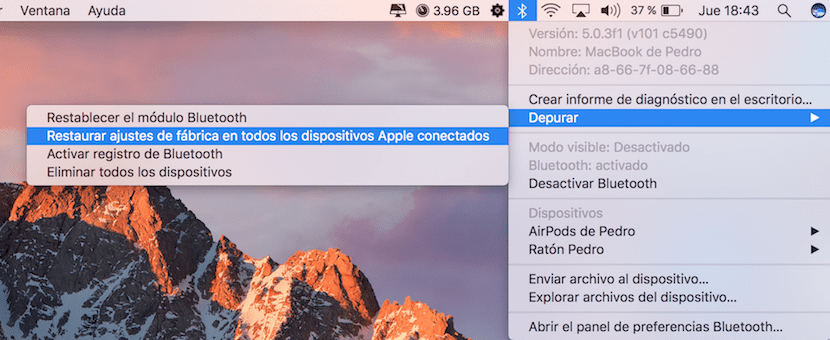
मेनू का उपयोग करने में सक्षम होने के लिए डिबग आपको कीबोर्ड पर प्रेस करना होगा alt + ⇧ कुंजी संयोजन खोजक के शीर्ष पट्टी पर ब्लूटूथ आइकन पर क्लिक करते समय। आप देखेंगे कि ड्रॉप-डाउन अपने आकार को बढ़ाता है और आपके पास पहले से ही पहुंच होगी डिबग आइटम। ड्रॉपडाउन में आपके द्वारा देखे जाने वाले मेनू में चार संभावनाएँ हैं:
- ब्लूटूथ मॉड्यूल रीसेट करें (फ़ैक्टरी सेटिंग्स पर रीसेट करें)।
- सभी कनेक्टेड Apple उपकरणों की फ़ैक्टरी सेटिंग्स को पुनर्स्थापित करें।
- ब्लूटूथ पंजीकरण को सक्रिय करें।
- सभी उपकरणों को हटा दें।
मैक के ब्लूटूथ सिस्टम को सफलतापूर्वक पुनरारंभ करने के लिए आपको पहले आइटम 2, फिर 4 और अंत में 1 को अंजाम देना होगा। इस तरह से, आपके मैक का ब्लूटूथ कनेक्शन सिस्टम उसी तरह वापस आ जाएगा, जब आप इसे चालू करते थे पहली बार।
और अगर सिस्टम वरीयताओं में यह मुझे ब्लूटूथ का विकल्प नहीं देता है?
पेड्रो, सभी की मदद के लिए धन्यवाद। मेरे लिए समस्या यह है कि मैंने अपने मैकबुक प्रो को उच्च सिएरा में अपग्रेड किया है, लेकिन हर बार जब मैं मशीन को चालू करता हूं, तो मुझे एक संदेश मिलता है जिसमें कहा जाता है कि ब्लूटूथ कीबोर्ड मान्यता प्राप्त नहीं है और नीचे दाईं ओर एक सर्कल के आकार में एक संकेत के साथ है। , अद्यतन करने में सक्षम होने के बिना मोड़ और कताई, जब तक मैं एक यूएसबी केबल या एक यूएसबी कनेक्शन के साथ कुछ नहीं जोड़ता और यह पहले से ही माउस और कीबोर्ड को पहचानता है और संदेश गायब हो जाता है। यदि आप मेरा मार्गदर्शन कर सकते हैं, तो बहुत-बहुत धन्यवाद।
मुझे लगता है कि यह एक सॉफ्टवेयर समस्या है क्योंकि मेरे मैक ने भी अचानक कीबोर्ड, ट्रैकपैड और ब्लूटूथ को काम करना बंद कर दिया था, यह तब से था जब मैंने सिएरा को अपडेट किया था
हैलो! आपकी सहायताके लिए धन्यवाद! मुझे एनरिक के रूप में एक ही समस्या है। ऐसा कुछ भी जो मैं कर सकूँ?
मैंने सभी चरण किए और मेरी मैक बुक समान बनी हुई है .. यह ब्लूटूथ डिवाइस नहीं पा सकता है and
थैंक्स, वर्षों से यह सोचकर काम नहीं किया ... धन्यवाद
उत्कृष्ट, सुझाए गए चरणों को करने के बाद यह पूरी तरह से काम करता है। बहुत बहुत धन्यवाद!!!!!!!
हैलो, मेरा और बुरा था! मैंने कुछ हफ़्ते पहले एक नया imac खरीदा, मैंने इसे अपडेट किया और ऐसे दिन हैं कि नीला भी सही ढंग से काम करता है, लेकिन अन्य दिनों में यह अचानक काम करना बंद कर देता है और मेरे पास कीबोर्ड और यूएसबी माउस को जोड़ने में सक्षम होने का बोझिल काम है ब्लूटूथ को पुनरारंभ करें, कभी-कभी आपके द्वारा वर्णित चरणों को पूरा नहीं किया जा सकता है क्योंकि आप ब्लूटूथ आइकन पर कुंजियों के संयोजन के साथ किसी भी सबमेनू तक नहीं पहुंच सकते हैं, इसलिए मेरे पास सभी खुले कार्यक्रमों को बंद करने और कंप्यूटर को पुनरारंभ करने का कोई विकल्प नहीं है ... वैसे भी। .. यह देखने के लिए कि क्या Apple अपडेट के साथ एक बार उपाय कर सकता है।
बहुत बहुत धन्यवाद, बहुत मदद !!! 😀
डिबग विकल्प मुझे दिखाई नहीं देता है,
कोई सुझाव?
मेरे कीबोर्ड में कुंजी नहीं है। । कौन सा इसे बदल देता है?
मेरे कीबोर्ड में कुंजी नहीं है। । कौन सा इसे बदल देता है?
नमस्कार, सुप्रभात, मुझे एक समस्या है, एक प्रयोगशाला में मेरे पास 22 आईमैक है, जहां सभी कंप्यूटरों में वायरलेस कीबोर्ड और चूहे हैं, लेकिन कुछ डिस्कनेक्ट हो जाते हैं, अन्य कंप्यूटरों से जुड़े होते हैं, और यह छात्रों के लिए अराजकता बन जाता है, मैंने पहले ही विभिन्न चीजें, पाठक को साफ करना, सभी उपकरणों को निकालना, बैटरी बदलना, और एक ही समस्या रखना, क्या आप मुझे सलाह दे सकते हैं कि मैं क्या कर सकता हूं?
ग्रेसियस
नमस्कार, सुप्रभात, मुझे एक समस्या है, एक प्रयोगशाला में मेरे पास 22 आईमैक है, जहां सभी कंप्यूटरों में वायरलेस कीबोर्ड और चूहे हैं, लेकिन कुछ डिस्कनेक्ट हो जाते हैं, अन्य कंप्यूटरों से जुड़े होते हैं, और यह छात्रों के लिए अराजकता बन जाता है, मैंने पहले ही विभिन्न चीजें, पाठक को साफ करना, सभी उपकरणों को निकालना, बैटरी बदलना, और एक ही समस्या रखना, क्या आप मुझे सलाह दे सकते हैं कि मैं क्या कर सकता हूं?
ग्रेसियस
आपको सभी उपकरणों को डिस्कनेक्ट करना होगा। फिर उन्हें भौतिक रूप से सूचीबद्ध करें ताकि अन्य उपयोगकर्ता यह जान सकें कि कौन सा माउस किस कंप्यूटर के साथ जाता है। अंत में, प्रत्येक Imac को उनके संबंधित परिधीयों के साथ सूचीबद्ध करें। जब आप कॉन्फ़िगर करते हैं, तो आपको कंप्यूटर पर प्रत्येक परिधीय का नाम देना होगा। इसे चुने हुए नंबर का नाम दें। इस प्रकार, हर बार एक परिधीय (माउस या कीबोर्ड) डिकॉन्फ़िगर किया जाता है, या बंद हो जाता है, या कनेक्शन खो देता है, प्रत्येक उपयोगकर्ता, इसे फिर से कनेक्ट करके कनेक्ट करने के लिए बाह्य उपकरणों की संख्या, और आपके द्वारा वर्तमान में होने वाले भ्रम को जान सकेगा। टाल गए।
बहुत अच्छा! इसने मेरे लिए पहली बार काम किया
मेरे साथ क्या होता है कि कीबोर्ड और माउस जब ऐसा महसूस करते हैं तो डिस्कनेक्ट हो जाते हैं और थोड़ी देर बाद वे फिर से कनेक्ट हो जाते हैं। मैंने वही करने की कोशिश की है जो आप कहते हैं लेकिन यह अभी भी वही होता है।
समाधान मेरे काम नहीं आया, लेकिन मुझे एक और मिला। डिस्कनेक्ट करें और Wifi कनेक्ट करें। फिर बस माउस या वायरलेस कीबोर्ड पर क्लिक करें और यह तुरंत कनेक्ट हो जाएगा। अभिवादन।
हेडफोन ने मेरे लिए भी काम किया है।
मेरा मैक अगर यह कनेक्ट करने के लिए डिवाइस का पता लगाता है, लेकिन केवल कुछ सेकंड के लिए यह जुड़ा रहता है और बंद हो जाता है ...।
बहुत बहुत धन्यवाद, मैंने प्रक्रिया का पालन किया और मैं अब ब्लूटूथ के साथ लिंक कर सकता हूं और सुन सकता हूं क्योंकि जाहिरा तौर पर यह जुड़ा हुआ था लेकिन मैक पर ध्वनि थी।
नमस्ते। चिली से नमस्ते। मेरे पास मैकबुक प्रो है, मैंने उसे एक मैक संगत वायरलेस कीबोर्ड खरीदा। यह ठीक काम करता है और जब यह ट्रांसफार्मर के साथ होता है तो बेथोह के साथ जुड़ता है, जब मैं ट्रांसफार्मर को हटाता हूं और मैक केवल बैटरी पर काम करता है, तो कीबोर्ड डिस्कनेक्ट हो जाता है और फिर से फिर से जुड़ता नहीं है। लेकिन मैं इसे फिर से कनेक्ट करने वाले चार्जर में प्लग करता हूं और यह ठीक काम करता है ... बैटरी के साथ कनेक्शन कम से कम 10 मिनट तक रहता है ... .. ऐसा क्यों होता है =? क्या यह डिफ़ॉल्ट रूप से है, क्या यह ऊर्जा बचाने का विषय है या क्या? ...
मुझे उम्मीद है कि वे मेरी मदद करेंगे
मैंने आखिरकार इसे हल कर दिया! आपका बहुत बहुत धन्यवाद! निराशा थी कि वह अब कुछ भी नहीं सुन पा रहा था
धन्यवाद। मैं अंत में Microsoft माउस को अपने मैकबुक प्रो से जोड़ सकता हूं। बहुत उपयोगी जानकारी। बधाई हो!!!